В этой статье мы узнаем о том, как поменять пароль в скайпе, если человек забыл или утерял данные. Это можно сделать с помощью своей электронной почты или более сложного метода без использования почтового ящика. Довольно часто бывает так, что одним ноутбуком в доме пользуются сразу несколько человек и у всех пользователей имеется своя страница. Поэтому, чтобы каждый мог войти в программу под своим ником, следует периодически выходить из системы и снова выполнять ввод своих учетных данных.
А бывает и так, что вы приобрели новый компьютер, обновили программное обеспечение, изменили данные или просто не запомнили необходимую информацию. Итак, что делать, если пользователь забыл пароль в скайпе?
Пошаговая инструкция восстановления забытых данных
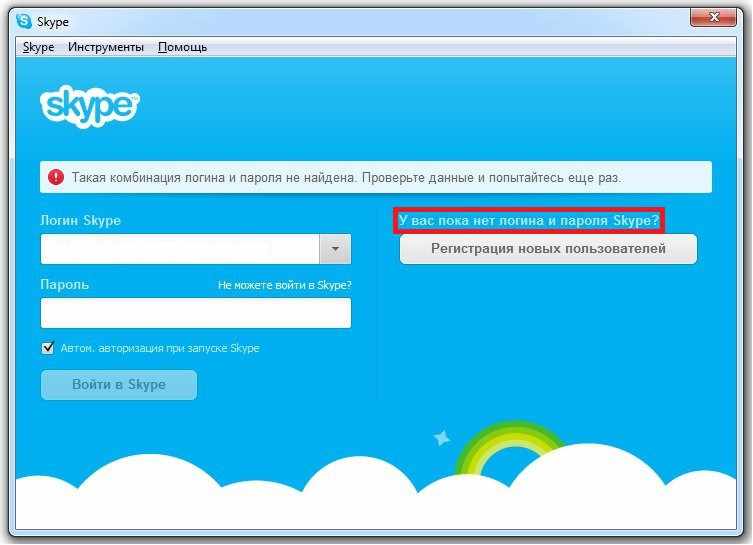
Начать восстанавливать пароль в скайпе можно, перейдя по соответствующей ссылке в окне входа в программу
Чтобы приступить к восстановлению пароля, следует знать, как восстановить пароль в скайпе. Используйте информацию при входе в программу и кликните на надпись «Не можете войти в Skype», которая расположена в верхней части окна системы. После нажатия на надпись автоматически открывается необходимая страница скайпа. В скайпе имеется специальная строка, в которую пользователь вписывает адрес своего почтового сервиса, на который была оформлена учетная запись. После того как вы ввели данные, делаем клик по кнопке «Отправить». На экране должна появиться надпись, что письмо для восстановления ключа было выслано на ваш адрес. Затем заходим на свою почту и находим письмо, сгенерированное системой Skype.
В письменном сообщении указана специальная информация для активации пароля, которая будет активна в течение определенного времени, поэтому лучше не затягивать, а сразу сделать переход по ней. Системой будет предложено два варианта: использовать специальную ссылку либо восстановить данные самостоятельно.
Что произойдет, если вы забыли, как поменять пароль, и решили использовать ссылку? Когда вы перейдете по ссылке, система вам предложит сделать ввод нового секретного ключа и подтвердить его. Если пользователем создано несколько учетных записей, система предложит ему выбрать соответствующую запись, для которой будут сделаны изменения. После того как данные были введены, нажимаем кнопку «Сохранить пароль и войти в Skype». Теперь вы спокойно сможете войти в скайп с помощью обновленных данных.
Что делать, если письмо так и не пришло? В этом случае следует выполнить повторный запрос.
Восстанавливаем пароль без использования электронной почты
Метод 1

Существует несколько вариантов для восстановления забытого пароля в скайпе через почту и техподдержку
Внимание! Все манипуляции, указанные выше, доступны для тех лиц, которые знают свою учетную запись в skype. А вот что делать в тех случаях, если забыл или не помнишь необходимых учетных данных для входа в программу? Прежде чем обращаться за помощью к специалистам, запускаем Skype на компьютере. Бывает, что система запоминает необходимые сведения и отображает ваш логин. Тогда можно выполнить следующие действия: в верхней части программного меню кликаем по графе «Skype», затем «Личные данные», после чего «Редактировать мои данные». В левой части появится окно с вашей личной информацией.
Нажимаем «Управление», открывается страничка, далее мы кликаем «Контактные данные», где и будет указан ваш адрес электронной почты. Можно поменять пароль для входа указанным выше способом.
Метод 2
Если все вышеописанное не принесло результатов по восстановлению пароля и вы не знаете, что делать и как восстановить пароль, можно приступить к следующему варианту, который более сложен и утомителен. Им следует пользоваться тогда, когда человек забыл свой почтовый адрес или не прошел авторизацию в автоматическом режиме. В этом случае надо обратиться в техподдержку Skype.
Знайте, что, прежде чем обращаться к специалистам, надо вспомнить хоть какие-нибудь сведения, необходимые для вашей идентификации. К примеру, контактные имена и их количество, какими платежными системами пользовались и т.д. Если после проверки данных эксперты Skype сочтут предоставленную информацию подходящей для опознания вас как хозяина учетной записи, они помогут вам восстановить пароль для входа в программу.